ВКонтакте — это крупнейшая социальная сеть Рунета, представляющая собой аналог иностранного сервиса Facebook. Помимо того, что ВКонтакте является одним из самых посещаемых сайтов в России и странах СНГ, это еще и популярный хостинг для размещения мультимедиа информации. Ежедневно в контакт добавляется более 800000 новых видео роликов.
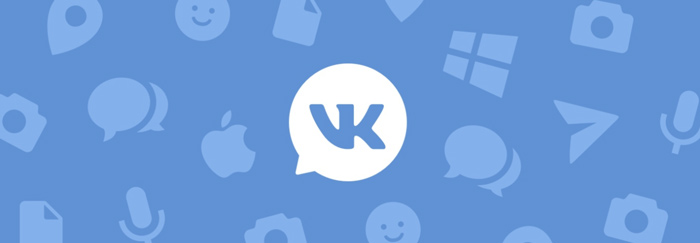
Какие форматы видео поддерживает ВК?
Для того, чтобы загрузить видео в контакт, необходимо выполнить несколько несложных действий. Согласно правилам сайта ВКонтакте, размер добавляемого ролика не должен превышать 2 Gb. Рекомендуемые форматы видео: AVI, MP4, 3GP, MPEG, MOV, MP3, FLV или WMV. Если вы собираетесь загрузить видео в контакт, ролик не должен нарушать авторские права, содержать элементы насилия, порнографии или оскорблять других пользователей.
Загрузка видео стандартным способом
Для того, чтобы загрузить видео в контакт, откройте раздел Мои видеозаписи > Добавить видеоролик. После добавления нужного файла введите название и описание для вашего ролика. При необходимости вы можете установить настройки приватности, указав какие категории пользователей смогут просматривать ваши видеозаписи. Итак, загрузить видео в контакт можно буквально за несколько кликов, однако здесь существует несколько подводных камней.
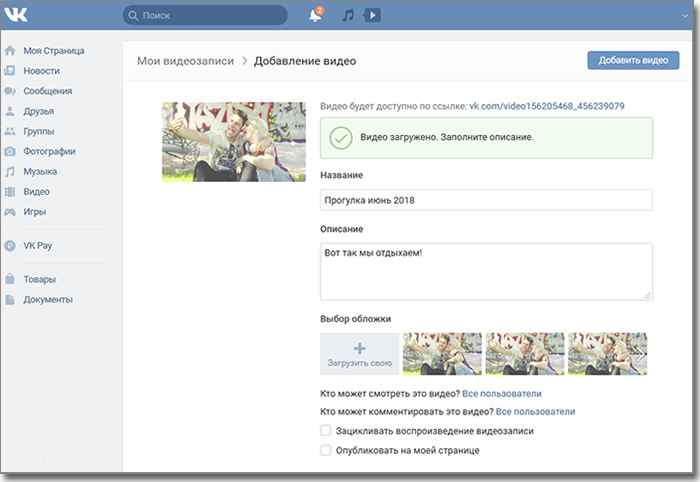
Почему при загрузке портится качество?
Наверняка многие из вас обращали внимание, что после добавления видео на сайт ВКонтакте, его качество ухудшается. То же самое наблюдается тогда, когда вы хотите загрузить видео на YouTube. Дело в том, что многие видео хостинги, в том числе и сайт ВКонтакте, автоматически кодируют загружаемые ролики в формат FLV. Поэтому, чтобы не происходило двойной конвертации, рекомендуем изначально использовать для загрузки FLV видео файлы.
Кроме этого, далеко не все пользователи знают, какие настройки видео оптимальны для размещения в контакте. Речь идет о таких характеристиках видео файла как битрейт, размер и частота кадров и т.д.
А как загрузить без потери качества?
Быстро и качественно загрузить видео в контакт вам поможет программа ВидеоМАСТЕР. Это универсальный конвертер видео на русском, включающий обширный каталог готовых предустановок видео для различных устройств и сайтов.
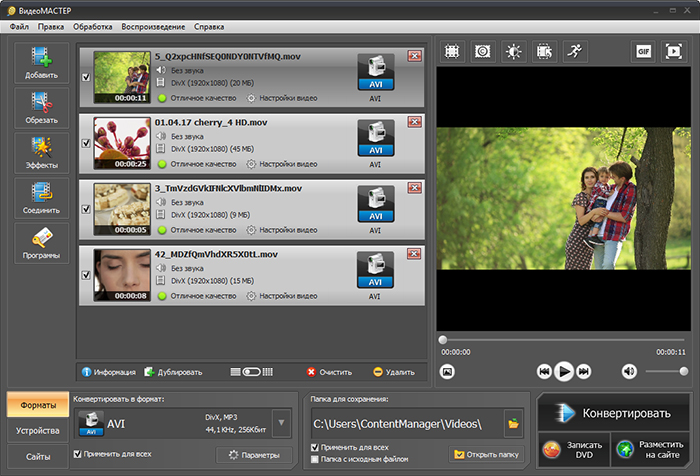
Чтобы подготовить видео для размещения ВКонтакте, достаточно загрузить ролик в программу, выбрать нужный вариант конвертации для этого сайта и запустить процедуру преобразования видео. Все необходимые настройки видео уже заложены в программе, и пользователю не придется задумываться, какие из них выбрать. На выходе вы получите видео файл, имеющий оптимальные настройки для размещения в контакте.
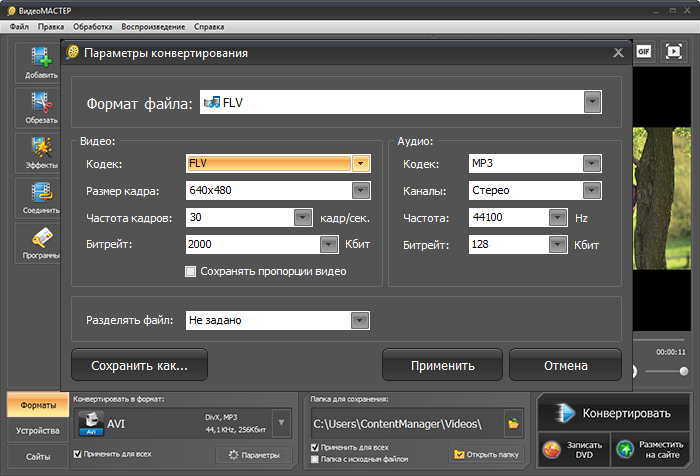
Загрузить видео в контакт можно и по ссылке с других сайтов с помощью соответствующей опции в меню загрузки. Для этого вставьте ссылку на видеоролик и нажмите Сохранить. Название и описание видео добавятся автоматически.
После окончания загрузки видео ролик будет отображаться в списке ваших видеозаписей. Вы сразу же сможете его просмотреть, а также поделиться новым видеоконтентом со своими друзьями.
Социальная сеть ВКонтакте изобилует интересными видеороликами, некоторые из которых хотелось бы сохранить к себе на компьютер. Но, к сожалению, ресурс не предусматривает их скачивание. Это связано с политикой нераспространения личных данных зарегистрированных пользователей. Заполучить видеофайл можно, обратившись к его правообладателю (автору), либо прибегнув к несложным хитростям. Рассмотрим все простые способы, как скачать видео с ВК на свой компьютер, ноутбук или смартфон.

Методы скачивания видеороликов с ВК
Существует четыре реально работающих способа скачать и сохранить себе видеоролик с ВК без потери его качества:
- Использовать онлайн-сервисы;
- Установить специальные программные продукты;
- Расширить функционал браузера, инсталлировав дополнительные плагины;
- Прямо с ВК при использовании мобильной версии сайта.
Рассмотрим инструкцию использования каждого способа.
Прямое скачивание видео с VK
Самый простой и быстрый способ сохранить себе на ПК интересный ролик — работать с мобильной версией социальной сети. Ее можно найти по поиску или просто вбить в адресную строку используемого браузера адрес https://m.vk.com/. Далее поступить так:
- Войти в аккаунт и найти нужный видеофайл;
- Кликнуть по нему правой кнопкой мыши;
- Из списка выбрать «Сохранить видео как»;
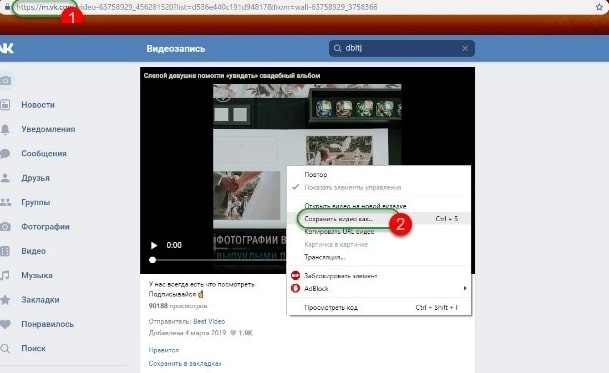
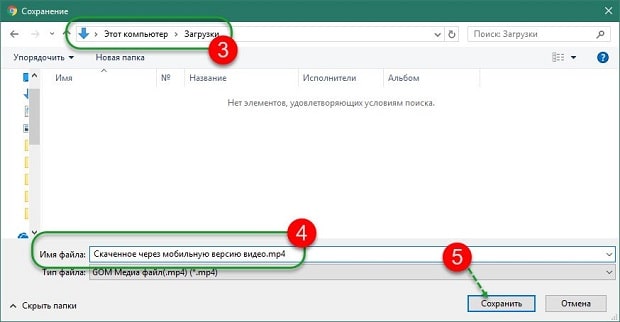
Того же результата можно добиться, если авторизоваться в классической версии сайта, а затем перед ссылкой на нужный файл в адресной строке поставить английскую букву «m». Например, https://vk.com/video-63758929_456281520 получили https://m.vk.com/video-63758929_456281520. Последующие действия будут аналогичными описанным выше. Этот способ удобен тем, что не требует инсталляции на ноутбук или компьютер дополнительного программного обеспечения.
Использование онлайн-сервисов
Специальные ресурсы, работающие в режиме реального времени, тоже позволяют выполнять сохранение файлов на ПК без дополнительной установки софта. Подобных онлайн-сервисов очень много. Но некоторые из них снабжены чрезмерным и непонятным новичку функционалом, другие скачивают объекты выборочно, третьи имеют англоязычный интерфейс. Наиболее удобными в использовании считают следующие ресурсы:
- https://getvideo.org;
- https://savevk.com/ru;
- https://ru.savefrom.net.
Онлайн-сервисы применимы как для компьютеров, ноутбуков, так и для смартфонов. На примере ресурса savevk рассмотрим инструкцию. Алгоритм действий:
- Скопировать из адресной строки URL видеоролика;
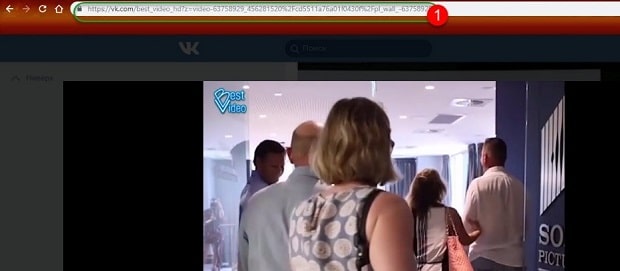
Перейти по ссылке выше и вставить в поле ссылку с видеофайлом из социальной сети;
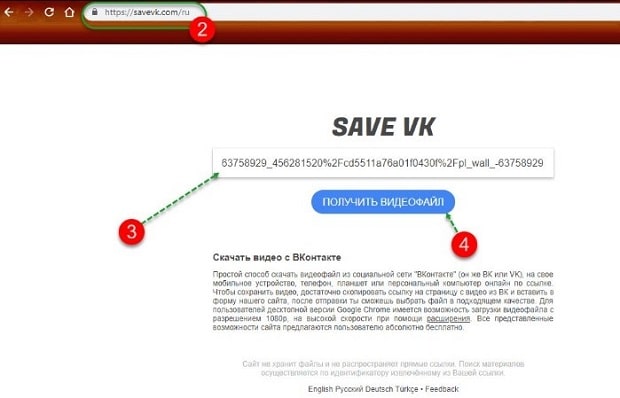
Нажать на синюю кнопку «Получить видеофайл» и выбрать подходящий формат (лучшими считаются 720p и 1080p);
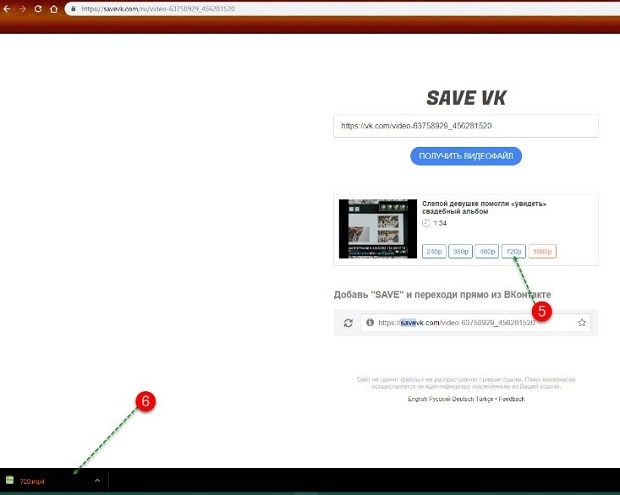
Аналогичной будет работа и с другими онлайн-сервисами. Но указанные три хороши тем, что позволяют пользователю выбирать качество видеофайла, поскольку совершают поиск данных по всей сети. Время загрузки будет зависеть от загруженности ресурсов. В этом и заключается основной недостаток их использования — при большом потоке пользователей операции могут быть недоступными по причине перегруженности.
Программные продукты для загрузки видео с ВК
Недоступность скачивания роликов из-за перезагруженности ресурса исключена при применении специальных программных продуктов. Их нужно предварительно инсталлировать (установить) на жесткий диск компьютера или ноутбука, в чем и состоит основное неудобство способа. Но если видеофайлы с ВК загружаются постоянно и их объем превышает 1 024 Кб (1 мб), то установка специального софта более чем оправдана.
GetVideo
Первый ресурс можно скачать по ссылке https://getvideo.org/download. Программа в сети распространяется бесплатно. Ее главное достоинство — загрузка данных с любых интернет-источников, включая ВК. Программный продукт устанавливается стандартным способом, наделен русскоязычным интерфейсом и простым функционалом. После открытия страницы по ссылке, нужно нажать зеленую кнопку «Скачать бесплатно».
Далее установить программу. Важно! Не забудьте снять галочки при установке с: Яндекс.Бара, мессенджеры и прочий мусор.
Алгоритм работы будет следующим:
- Зайти в ВК и найти нужное видео, скопировав url адрес;
- Открыть установленное приложение;
- В пустую строку вставить скопированные данные;
- Подождать, пока программа обработает данные;
- Выбрать подходящий формат ролика и нажать кнопку «Скачать».
Ролик загрузится в ту папку, путь к которой будет (был) указан.
VKMusic
Установочный файл можно найти по ссылке https://vkmusic.citynov.ru. Не стоит обращать внимание на название и его ориентированность под скачивание музыкальных композиций. Последние версии программы позволяют перезагружать на ПК и ноутбук фото, музыку, видео. При этом видеоролики можно загружать и с YouTube. При инсталляции программного продукта нужно обратить внимание на автоматическую установку дополнительного софта — Яндекс. Бара и пр. Надо снять отметки рядом с каждым пунктом на первом шаге установки.
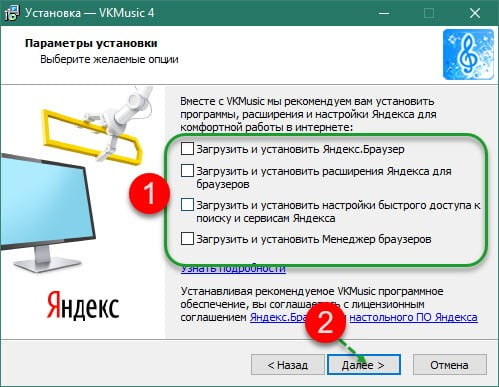
После инсталляции, действуют так:
- Запустить программу VKMusic;
- Найти в ВК нужный объект и скопировать его URL (ссылку);
- Вставить данные в пустое поле программы, нажать Enter;
- Авторизоваться в VKMusic, введя свой Логин и Пароль от аккаунта в ВК (это полностью безопасно);
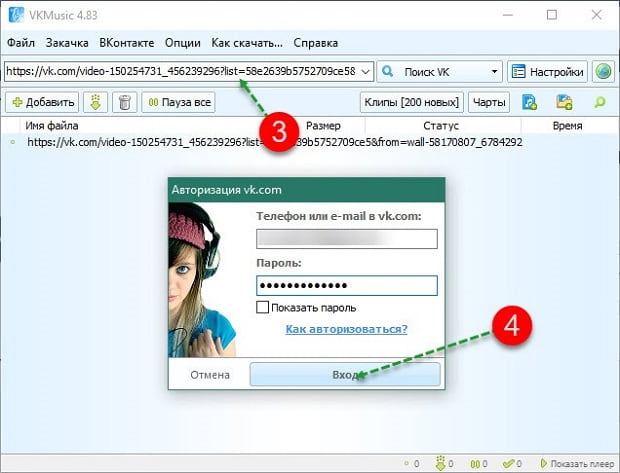
Объект будет сохранен в новую папку. Чтобы попасть в нее, достаточно кликнуть правой клавишей мыши по загруженному файлу в окне программы.
Полезные дополнения для браузера
Плагины — расширения, которые увеличивают возможности браузера. Их инсталляция проводится прямо в web-обозреватель, что очень удобно, и занимает несколько секунд. Специальные расширения выпускают разработчики под все виды популярных браузеров. Наиболее функциональными считают:
- Savefrom;
- Download Master.
Чтобы установить Savefrom, надо посетить https://ru.savefrom.net/user.php?vid=387#download. Нажать на зеленую кнопку «Скачать» (тип браузера, в котором выполняется скачивание определяется автоматически). Если плагин не установится автоматический, то выполните инсталляцию.
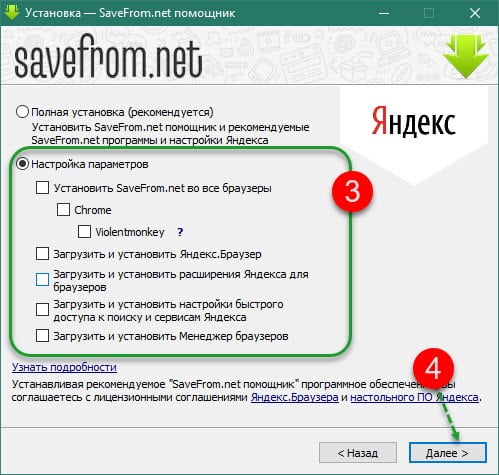
Теперь напротив каждого видеофайла и аудиозаписи появится синяя стрелка вниз (цвет иконки плагина на разных ресурсах будет разным, но внешний вид неизменным). Нажав на нее, произойдет пересохранение объекта на жесткий диск ПК или ноутбука. Принцип установки и работы с Savefrom для Opera и FireFox будет идентичным. Сложности могут возникнуть у тех пользователей, которые выходят в сеть, используя Яндекс Браузер. В нем уже предусмотрен плагин (находится в неактивном режиме). Задача пользователя активировать работу расширения.
Алгоритм следующий:
- Перейти в «Меню» web-обозревателя;
- Из списка выбрать «Дополнения»;
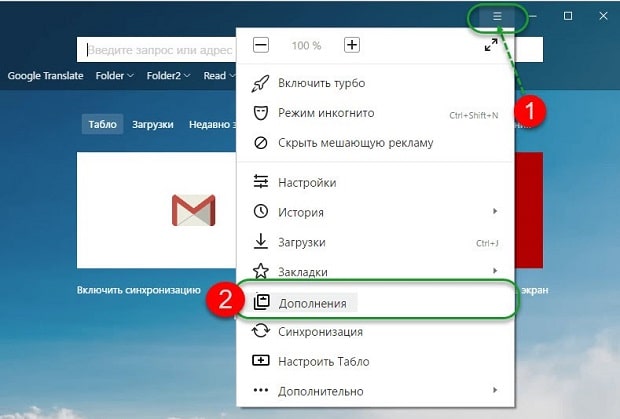
Найти нужный плагин и активировать отметку рядом с ним;
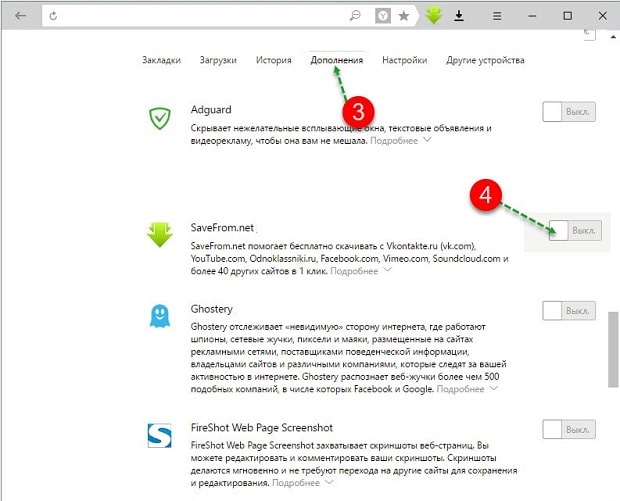
Чтобы сохранить ролик из vk, нужно перейти на страницу с видеороликом, нажать в углу на стрелку (иконка расширения). Загрузка начнется автоматически в указанную в настройках браузера папку.
Download Master
С инсталляцией менеджера загрузок Download Master тоже не возникнет проблем. Программный продукт легко интегрируется в любой из видов браузеров. Пользователям Google Chrome, чтобы установить расширение, нужно зайти в интернет-магазин Chrome со своего аккаунта и в строке поиска указать название плагина, нажать Enter или перейти по следующей ссылке https://chrome.google.com/webstore/detail/download-master
Далее действуют так:
- Нажать на кнопку в правом верхнем углу «Установить»;
- Подождать, пока расширение инсталлируется;
- Перейти из главного меню в «Дополнительные инструменты»;
- Выбрать «Расширения»;
- Найти «Download Master»;
- Нажать кнопку «Подробнее», чтобы настроить работу опции.
В настройках можно указать конкретные сайты, с которых будет идти обязательная загрузка данных. Здесь же удаляют или приостанавливают действие дополнительной опции.
Пользователям, которые выходят в сеть, используя Opera, скачать менеджер загрузок можно по адресу https://addons.opera.com/ru/extensions/details/download-master-2/. Порядок действий будет идентичный тому, что описан для Google Chrome. Тем, кто пользуется FireFox, плагин нужно загружать со страницы https://addons.mozilla.org/ru/firefox/addon/download-master2/. Принцип работы с менеджером и его настройка во всех трех случаях будут одинаковыми.
Выбор способа скачивания видео с ВК разумнее делать, отталкиваясь от объема (частоты выполнения операции) загружаемых файлов. Если процедура пересохранения объектов на ПК или ноутбук выполняется постоянно, имеет смысл установить специальную программу.
![]()
WebBot
Client
VK Video Uploader — шаблон для программы ZennoPoster, предназначенный для закачки видео в видеозаписи сообществ (своих или чужих, где есть такая возможность конечно же). Так же можно закачивать видео в видеозаписи своих профилей/аккаунтов.
- Закачивает видео в видеозаписи сообществ (своих или чужих, если в них разрешено закачивать)
- Закачивает видео в видеозаписи профилей (только своих)
- Может публиковать закаченное видео на стене профиля или сообщества (если это разрешено настройками приватности)
- Закачка видео:
- С вашего ПК. Поддерживаемые форматы AVI, MP4, 3GP, MPEG, MOV, FLV, WMV.
- По прямым ссылкам из интернета (URL должен заканчиваться на .avi, .mp4, .3gp, .mpeg, .mov, .flv или .wmv) . Получив ссылку на видео, шаблон скачивает его во временную папку на вашем ПК, а потом закачивает куда нужно.
- По ссылкам на видео в VK ( https;//vk.com/video-XXXX_YYYY ) . Получив ссылку на видео, шаблон скачивает его во временную папку на вашем ПК, а потом закачивает куда нужно.
- Умеет вставлять видео из сервисов YouTube, Vimeo, RuTube, Coub в видеозаписи сообществ и ваших профилей ( такие видео вставляются именно как видео с внешних видеосервисов т.е в плеере соответствующего сервиса ). Перед вставкой внешнего видео в видеозаписи чужой группы, шаблон автоматически в нее встпуает, иначе видео не вставить.
ВНИМАНИЕ : Использование шаблона для видеоспама в ВК (в любом его виде) — только на свой страх, риск и под свою ответственность!
Задания на закачку прописываются в Excel файле, который имеет следующий вид:
Как видите здесь есть множество способов указать куда нужно заливать (у разных людей разные парсеры групп с возможностью закачки видео и результаты там так же в разном виде могут быть).
Можно указать внешний файл со списком групп в видеозаписи которых (или конкретные видеоальбомы) аккаунт будет заливать видео с вашими названиями и описаниями . достаточно просто написать file:mygroups.txt (название файла может быть любым) и данный аккаунт будет заливать видео в видеозаписи групп из этого файла. Группы будут браться сверху и после заливки добавляться в конец. Можно указать такую конструкцию для всех аккаунтов, тогда все они будут работать по единому списку из файла.
Названия для видео задаются в файле name.txt (Каждое на своей строке) и используются по кругу. Поддерживается Spintax т.е написание в виде
Описания видео задается в файлах descr*.txt . при заливе видео будет выбран один из файлов вида descr*.txt и описание из него будет использоваться для видео. Поддерживается Spintax т.е написание в виде
Можно для каждого видео создать свои названия/описания. Достаточно положить видео в отдельную папку (название роли не играет) и положить туда же свой name.txt и файлы descr*.txt . можно для конкретного видео переопределить только что-то одно (названия или описания), остальное будет браться из общего списка.
Дополнительная информация
- Шаблон привязывается к вашей лицензии ZennoPoster.
- Шаблон закрыт от редактирования и имеет права только на выполнение.
- Шаблон будет работать на версиях ZP от 5.10.2.0
- Шаблон после покупки нельзя переоформить на другой email/id т.е вы не можете его перепродать или передать кому-то еще
- У меня нет манибэка! Если после покупки шаблона он вдруг по какой-либо причине стал вам не нужен, тема под которую вы хотели его использовать умерла или не оправдала себя, вы вдруг поняли что в интернете денег нет, то все эти аргументы не принимаются!
Стоимость шаблона
Багфиксы и обновления бесплатные.
* ЛС на этом форуме
* Email: profitbunker(собака)gmail.com
* Skype: profitbunker ( имя в скайпе webguru )
* Telegram: @profitbunker
p.s Skype практически всегда находятся в невидимом режиме т.ч пишите не обращая внимания на показываемый оффлайн статус.
Если есть возможность, то отвечаю сразу, если нет, то как только такая возможность появится. Поэтому не нужно отдельно писать "привет", "как дела?", "есть вопрос" и ждать ответа . сразу пишите что Вы с форума зеннолаб по поводу VK Video Uploader и свой вопрос.
Для тех у кого нет программы ZennoPoster
Если у вас нет программы ZennoPoster и вы не хотите покупать её ради одного шаблона, могу выписать вам шаблон в ZennoBox. Это тот же ZennoPoster, но заточенный на выполнение исключительно купленных вами шаблонов и без возможности разрабатывать собственные шаблоны. ZennoBox обойдется вам в +10$ к стоимости шаблона.

